Wenn du mit Git arbeitest, werden Änderungen an deinem Projekt unvermeidlich. Die Fähigkeit, diese effizient zu verwalten, ist entscheidend. Im Folgenden erfährst du, wie du untracked Files in dein Repository einpflegen kannst und was die Bedeutung der .gitignore-Datei ist. Du wirst lernen, wie man Dateien hinzufügt und dabei Dateien ignoriert, die nicht in der Versionskontrolle benötigt werden.
Wichtigste Erkenntnisse
- Mit der .gitignore-Datei kannst du bestimmte Dateien vom Tracking ausschließen.
- git add fügt Änderungen dem Staging-Bereich hinzu, was für den nächsten Commit maßgeblich ist.
- Es ist ratsam, alle benötigten Dateien und Verzeichnisse beim Hinzufügen zu berücksichtigen, um unnötige Daten in deinem Repository zu vermeiden.
Schritt-für-Schritt-Anleitung
Schritt 1: Repository initialisieren
Bevor du Änderungen vornehmen kannst, musst du ein neues Git-Repository initialisieren. Dies geschieht mit dem Befehl git init. Damit wird ein neues Git-Verzeichnis in deinem aktuellen Arbeitsverzeichnis erstellt, das die zu verfolgende Historie bereitstellt.
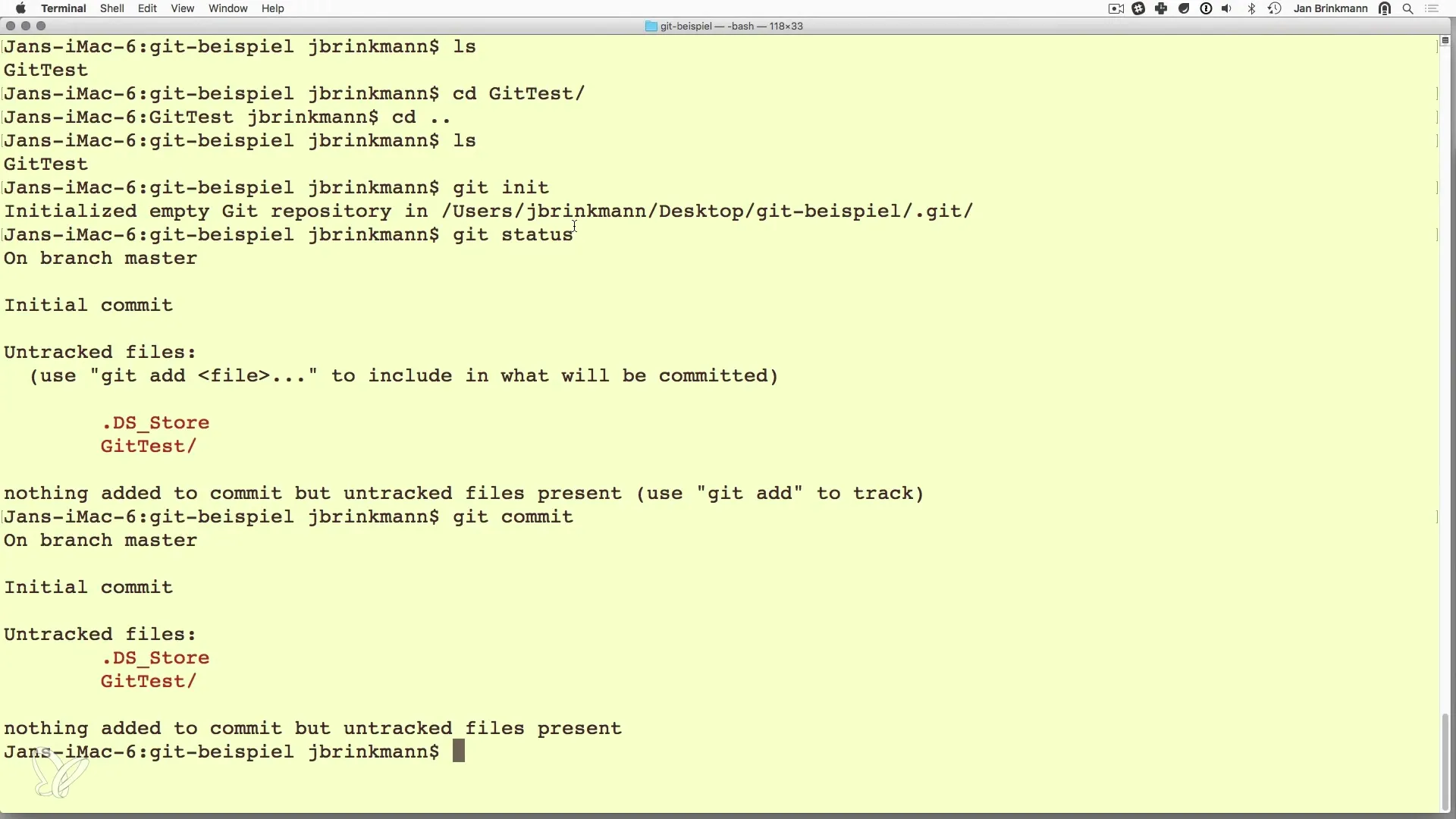
Schritt 2: Status abfragen
Nachdem das Repository initialisiert ist, kannst du den Status mit git status abfragen. Das zeigt eine Übersicht über den aktuellen Stand deiner Dateien. Du wirst feststellen, dass es untracked files gibt, also Dateien, die Git erkannt hat, die aber noch nicht zur Versionskontrolle hinzugefügt wurden.
Schritt 3: Die .gitignore-Datei anlegen
Um zu verhindern, dass bestimmte Dateien verfolgt werden, solltest du eine .gitignore-Datei anlegen. Diese Datei zeigt Git an, welche Dateien und Verzeichnisse ignoriert werden sollen. Nutze dafür den Editor deiner Wahl, beispielsweise vim, und erstelle die Datei mit vi .gitignore.
Schritt 4: Dateien zur .gitignore hinzufügen
In der .gitignore-Datei kannst du spezifische Dateinamen oder Muster angeben. Zum Beispiel möchtest du möglicherweise temporäre Dateien oder Konfigurationsdateien für deine Entwicklungsumgebung ausschließen. Speichere die Datei nach dem Hinzufügen der entsprechenden Einträge.
Schritt 5: Änderungen am Status überprüfen
Nach dem Speichern der .gitignore-Datei kannst du erneut den Befehl git status ausführen. Du wirst sehen, dass die in der .gitignore-Datei aufgeführten Dateien nun als ignoriert markiert werden.
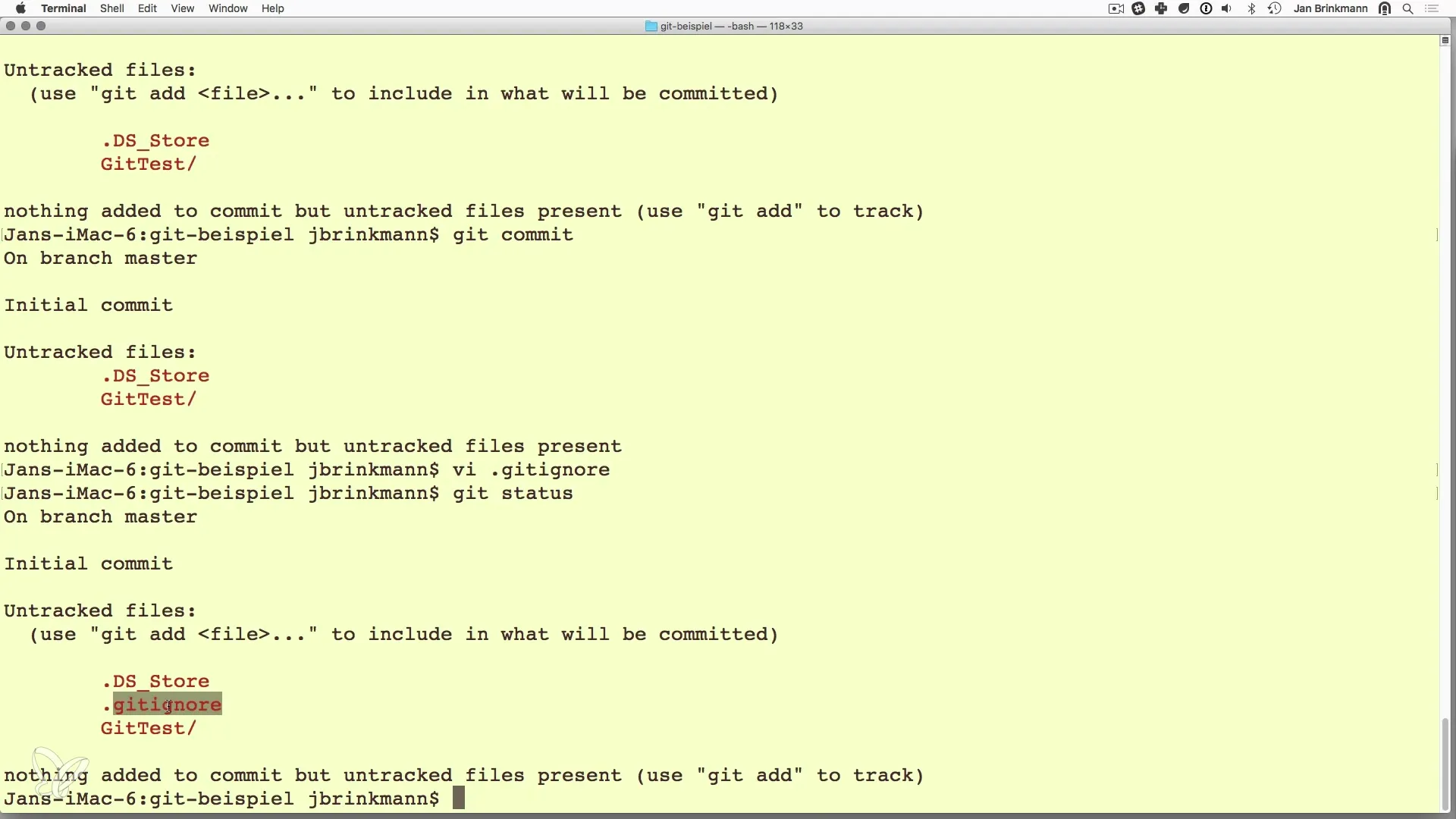
Schritt 6: Dateien hinzufügen
Jetzt, da du weißt, welche Dateien von Git ignoriert werden, ist es an der Zeit, die relevanten Dateien zum Staging-Bereich hinzuzufügen. Dafür kannst du mit git add . alle Änderungen im aktuellen Verzeichnis und den Unterverzeichnissen zur Versionskontrolle hinzufügen. Alternativ kannst du auch gezielt einzelne Dateien hinzufügen.
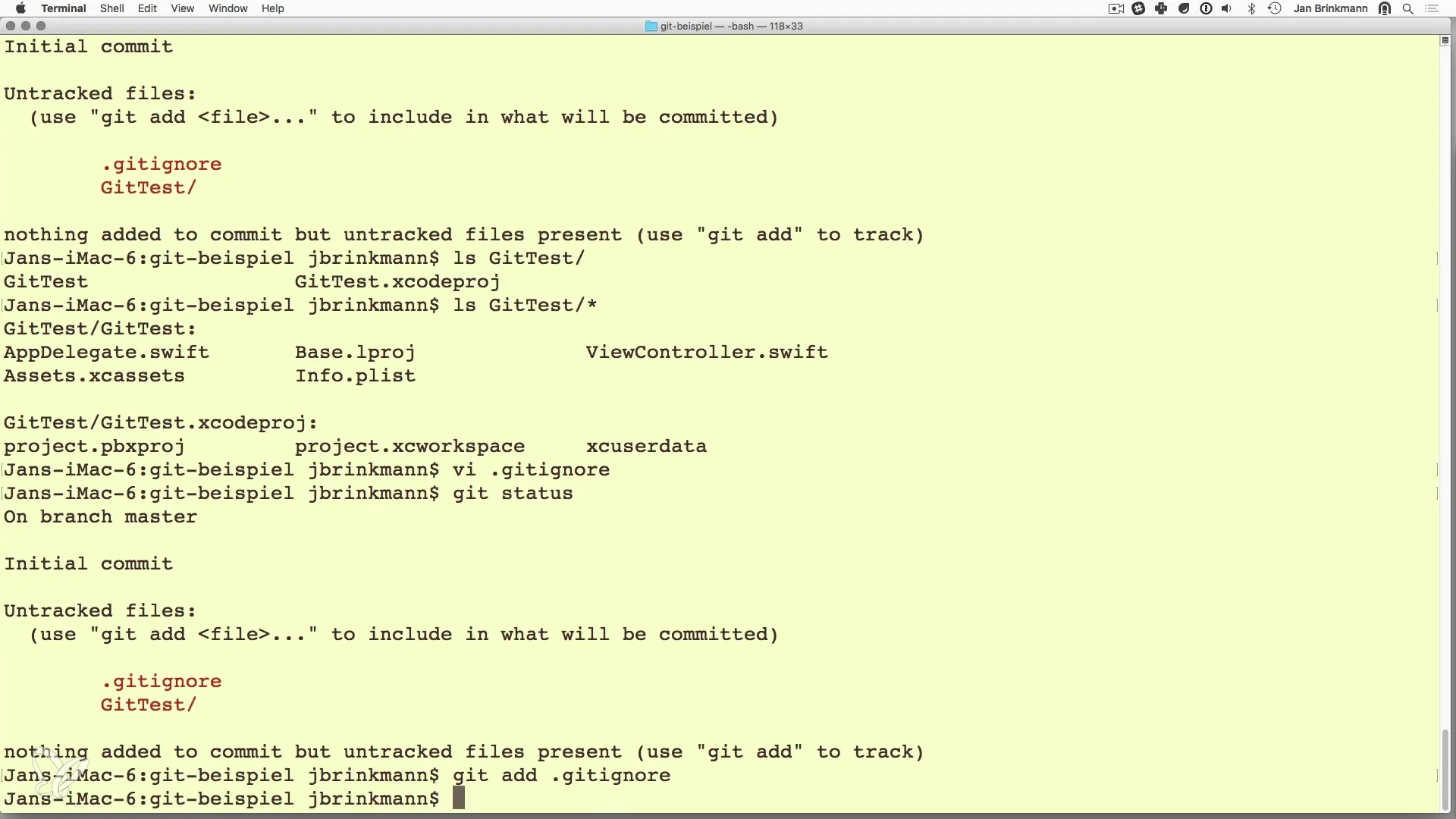
Schritt 7: Überprüfen der hinzugefügten Dateien
Mit git status kannst du prüfen, welche Dateien jetzt im Staging-Bereich für den nächsten Commit bereit sind. Achte darauf, dass alle Änderungen angezeigt werden, die du hinzufügen wolltest.
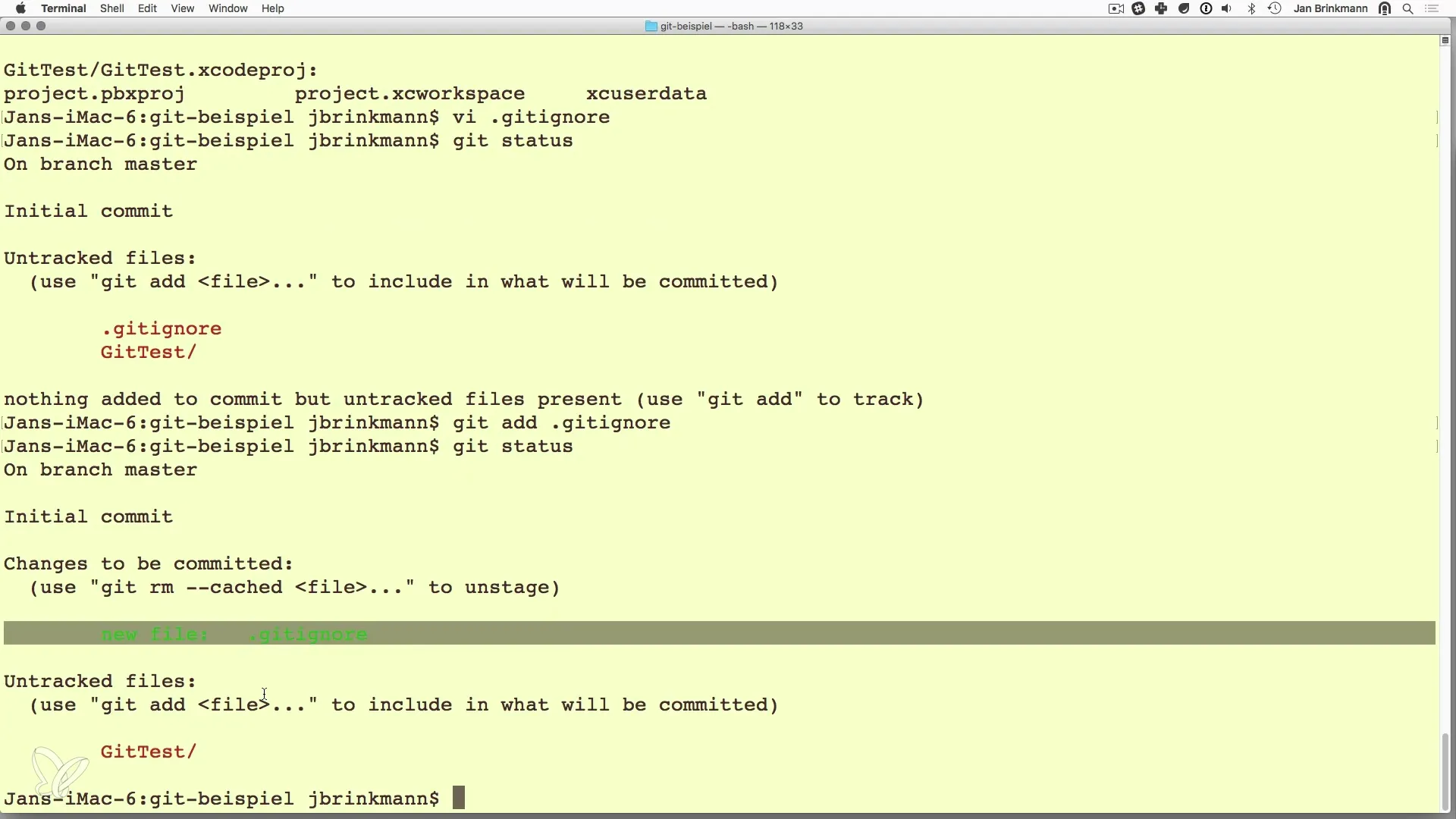
Schritt 8: Commit vorbereiten und durchführen
Nachdem du die notwendigen Dateien hinzugefügt hast, ist der nächste Schritt, einen Commit durchzuführen. Das machst du mit dem Befehl git commit -m "Deine Nachricht hier". Dieser Befehl speichert alle Änderungen im Repository mit einer loser Beschreibung, die den Commit dokumentiert.
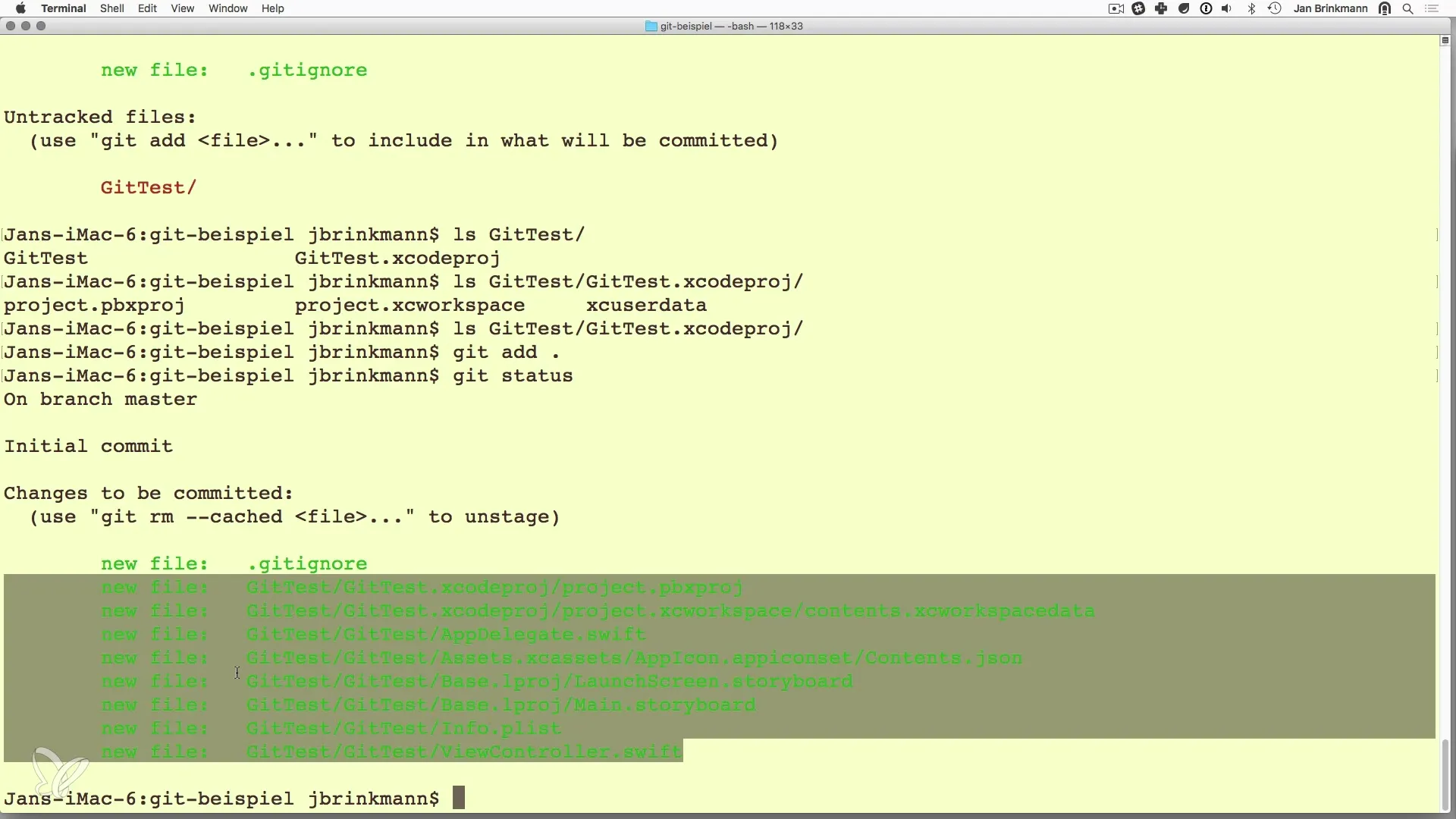
Zusammenfassung – Versionsverwaltung mit Git – Änderungen effektiv verwalten
In dieser Anleitung hast du gelernt, wie wichtig die .gitignore-Datei in der Versionsverwaltung mit Git ist. Indem du bestimmte Dateien ausschließt, kannst du dein Repository sauber halten und nur die relevanten Informationen verwalten. Durch die Nutzung des git add-Befehls hast du die Kontrolle über den Inhalt deines nächsten Commits und kannst sicherstellen, dass alles, was du brauchst, ordnungsgemäß gepflegt wird.
Häufig gestellte Fragen
Was ist die Funktion einer .gitignore-Datei?Die .gitignore-Datei listet Dateien und Verzeichnisse auf, die Git ignorieren soll, um das Repository sauber zu halten.
Wie kann ich eine Datei zur Versionskontrolle hinzufügen?Verwende den Befehl git add oder git add ., um alle Änderungen im aktuellen Verzeichnis hinzuzufügen.
Wie überprüfe ich den Status meines Git-Repositories?Nutze den Befehl git status, um eine Übersicht über aktuelle Änderungen und den Zustand deiner Dateien zu erhalten.
Wie führe ich einen Commit aus?Setze den Befehl `git commit -m "Beschreibung" ein, um deine Änderungen zu speichern.


